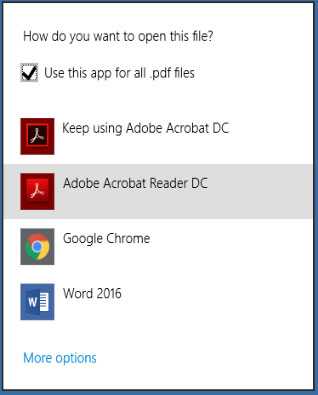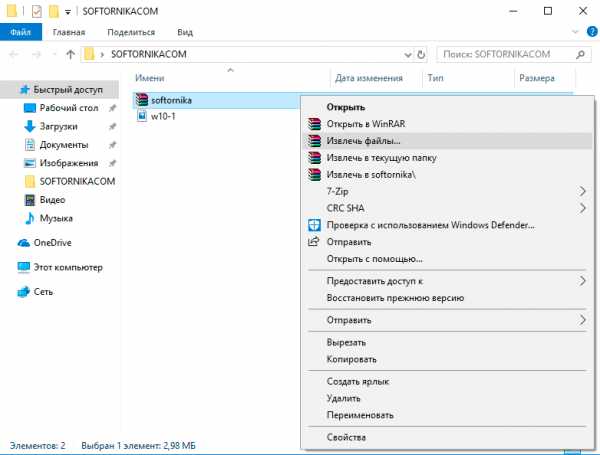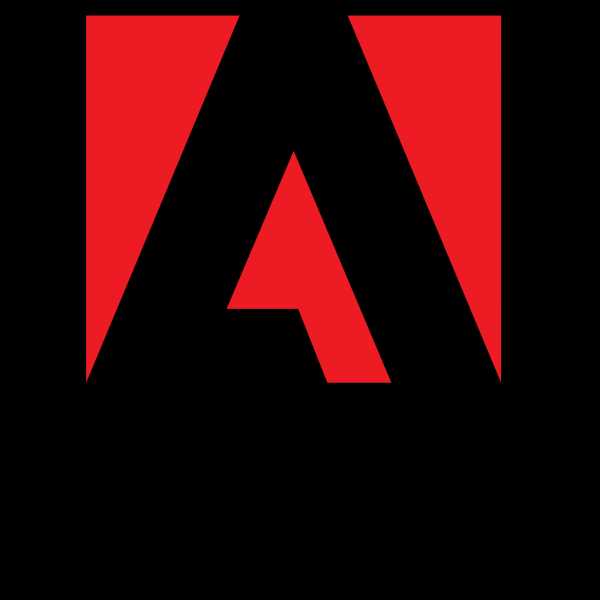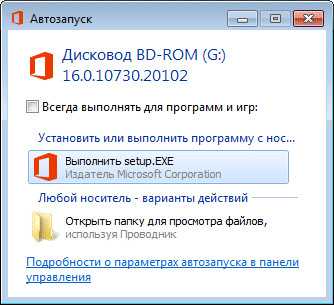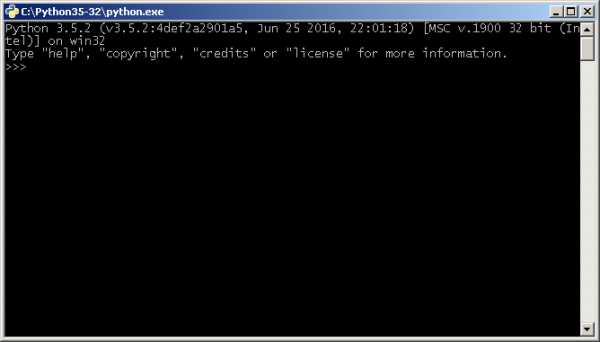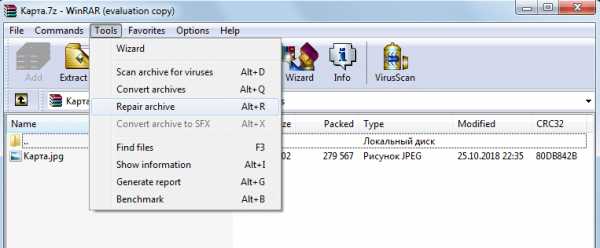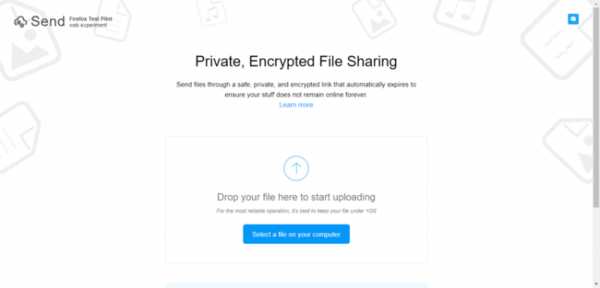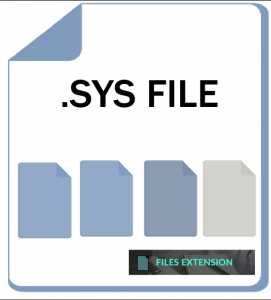Как пронумеровать файлы mp3 по порядку
Как переименовать файлы аудиокниги по номерам треков
При прослушивании аудиокниг в программе плеера на компьютере или смартфоне, сортировка файлов происходит по номеру трека, указанному в теге MP3. Части и главы книги следуют по-порядку. Но при загрузке аудиокниги в автомагнитолу через USB флешку файлы сортируются по наименованию, и порядок может путаться. Как отсортировать файлы по-порядку треков — в этой статье.

Почему файлы на магнитоле путаются
Порядок треков нарушается на относительно старых автомагнитолах. Они не предоставляют иного способа сортировки, кроме имени файла. А о тегах MP3 формата могут и вообще не знать. Таким образом, «Глава 10» пойдет сразу после «Глава 1», а не после «Глава 9».
Исправить на самой магнитоле не получится. Выйти из ситуации можно, подключив смартфон к автомагнитоле по Bluetooth Audio или через линейный вход. А вот на компьютере файлы к загрузке в машину подготовить можно. Их нужно переименовать в формате «Трек 01, Трек 02…». Тогда «Трек 10» пойдет после «Трек 09», и ход событий в книге вернется в норму.
Как переименовать файлы MP3 с использованием номера трека
Скачайте программу Mp3Tag официального сайта разработчиков. Начните работу с выбора папки с аудиокнигой или музыкальным альбомом.
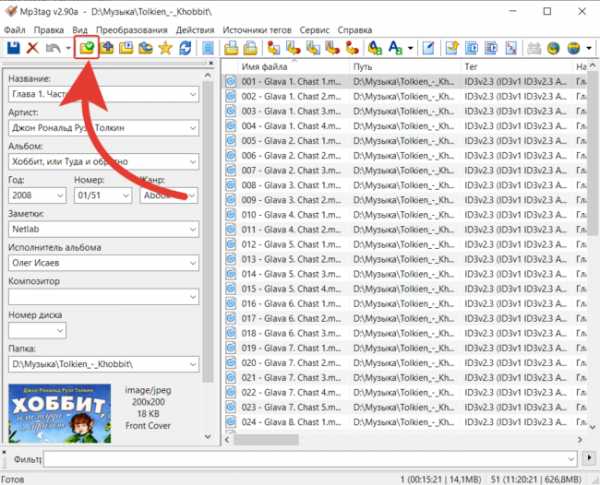
Теперь выберите все композиции мышкой в списке или Ctrl+A. В меню Действия укажите Тег — Имя файла или нажмите Alt-1.
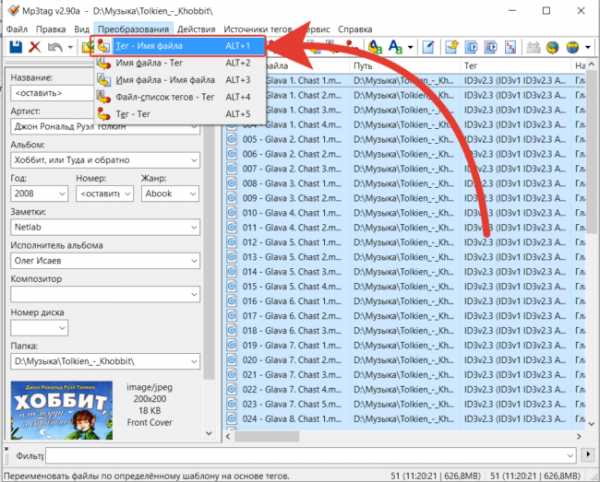
В окне мастера определите, как программа должна построить имя файла. В принципе, если ничего не менять в формуле, предлагаемой разработчиками по-умолчанию, все получится как нужно. Если треков больше 100, то в указанной красной стрелкой позиции надо поменять 2 на 3. Чтобы нумерация была «001, 002», а не «01, 02».
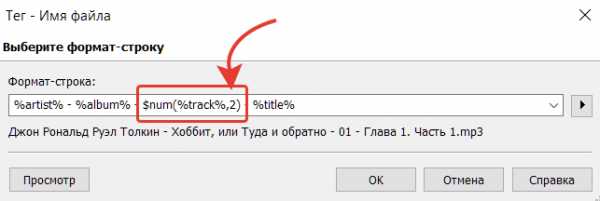
Теперь можно загружать аудиокнигу в магнитолу и слушать в дороге, не отвлекаясь на перемотку треков.
Mp3tag: наведение порядка в аудиотеке
В данном обзоре будет рассмотрено одно из наиболее известных решений для редактирования тегов — Mp3tag. Внимание будет уделено как основным, так и дополнительным возможностям программы, связанным с ручным и пакетным редактированием тегов.
Аудиотека и теги
Сравнительно недавно домашняя аудиотека хранилась преимущественно на твердых носителях — кассета, CD, винил. Такая устоявшаяся традиция существует до сих пор, однако все больше пользователей предпочитают слушать музыку онлайн, даже не загружая ее на устройство. В то же время, многие меломаны выбирают золотую середину: наиболее удобный и недорогой способ хранения — на жестком диске компьютера, в виде файлов различных форматов аудио. У данного подхода есть свои нюансы. В частности, управлять обширной коллекцией, по мере ее разрастания, становится все сложнее. Разнообразие форматов, источников, исполнителей, различное качество звучания — слишком много причин, чтобы задуматься о наведении порядка в домашней аудиотеке.
На самом деле, решение проблемы общеизвестно и лежит на поверхности: для упорядочивания коллекции можно прибегнуть к тегам. Чем более детально данная информация описывает композицию, тем больше шансов обнаружить нужный трек среди музыкальных архивов.
Очевидно, что теги берут на себя информационную роль, и сегодня сложно найти программный или аппаратный медиаплеер без поддержки метаданных или музыкальный сервис без соответствующих возможностей при импорте музыки с компьютера в Интернет.
Знакомство с Mp3tag
Домашняя страница: http://www.mp3tag.de/en/
Разработчик: Florian Heidenreich
Поддержка ОС: Microsoft Windows XP+
Лицензия: Freeware
Итак, возникает необходимость в удобном инструментарии по менеджменту тегов. Mp3tag можно назвать в полной мере классическим менеджером для платформы Windows с оптимальной функциональностью. Программа бесплатна, развивается за счет пожертвований и, судя по регулярным обновлениям, поддерживается в актуальном состоянии.
Перечислим главные возможности программы, которые более подробно будут раскрыты в обзоре. Прежде всего, Mp3tag обращает на себя внимание широкой поддержкой форматов аудио. В списке присутствуют MP3, MP4, AAC, FLAC, WMA и другие, полный перечень приведен на сайте разработчика. Кроме того, Mp3tag распознает популярные форматы метаданных, в том числе теги D3v1.1, ID3v2.3, ID3v2.4, MP4, WMA, APEv2 Tags и комментарии Vorbis.
Вторая привлекательная особенность Mp3tag — поддержка не только редактирования тегов для каждой композиции, но и пакетные возможности, заложенные в программу. Это:
- Перемещение символов или слов в тегах и файлах с поддержкой регулярных выражений
- Переименование файлов на основе информации, взятой из тегов
Помимо этого, далеко не полного перечня функций, упомянутых на сайте разработчика, следует включить в список более общие возможности Mp3tag — преобразования и действия.
Третья особенность — импорт и экспорт Mp3tag, сюда входят:
- Импорт обложек для композиций
- Импорт информации и тегов с музыкальных сервисов Amazon, discogs, freedb, MusicBrainz
- Создание плейлистов в несколько кликов; экспорт в HTML, RTF, CSV с поддержкой шаблонов.
Интерфейс программы
Mp3tag — альтернатива встроенным теговым редакторам проигрывателей (Winamp, AIMP, FooBar и др.), плагинам, онлайн-сервисам. Главное отличие интерфейса состоит в автономности приложения и скорости работы. В плюсы можно также добавить полную совместимость с юникодом (интерфейс, теги) и качественную русскую локализацию. Переведены не только меню и диалоги, но также подсказки, отображаемые в строке состояния. Это упрощает знакомство нового пользователя с программой.
Интерфейс MP3tag легок для изучения, состоит из двух главных областей — боковая панель тегов и правая панель, отображающая список файлов для редактирования. В верхней части окна расположена панель инструментов и полоса меню, снизу находится статусная строка. В данной области отображается информация о загруженных файлах — занимаемое пространство, продолжительность звучания — как суммарно, так и для отдельных композиций.
Пожалуй, наиболее примечательная особенность интерфейса Mp3tag — гибкая настройка колонок. Произвести ее можно через контекстное меню, пункт «Настроить колонки…», либо «Вид > Настроить колонки…» в главном меню. Помимо добавления и удаления имеющихся колонок, можно создавать пользовательские поля в правой части диалога «Колонки». Легко заметить, что они базируются на данных, взятых из тегов, системной информации аудиофайла и других доступных переменных. Есть поддержка функций, о чем будет подробно изложено далее.
Если необходимо завести несколько профилей, легко сохранить конфигурацию для последующей загрузки.
Колонки правой панели поддаются сортировке и фильтрации. Сортировка достаточно удобна при упорядочивании небольших объемов данных или при быстрой группировке аудиоданных. Фильтрация, напротив, используется в более специфических ситуациях, подтверждением чему операторы и синтаксис, которые используются при указании критериев поиска. По структуре такой запрос (filter expression) состоит из имени поля, ключевого слова фильтра и текста.
artist IS primal scream AND album IS beautiful future
С форматом синтаксиса можно ознакомиться в разделе Filter документации. В принципе, можно использовать фильтр «как есть», вводя текст, который нужно найти в тегах файлов. В данном случае, очевидно, возможности фильтрации реализуются фактически на треть: в запросе задействуется только имя поля.
Приступая к работе: редактирование тегов
Редактирование тегов в MP3tag начинается с формирования списка композиций. Для этого предназначены команды «Сменить папку…» или «Добавить папку…» в меню «Файл». Кроме выбора рабочей директории, можно загрузить плейлист для преобразования в формате .m3u(8) или cue — «Файл > Загрузить плейлист/cue-sheet…».
Смена папки удобна для быстрого перехода к другому источнику. Добавление папки к существующему списку позволяет дополнить текущий список, а также синхронизировать данные. В настройках Mp3tag, раздел «Папки», указывается начальная директория для автоматической загрузки списка редактируемых композиций. Здесь же стоит обратить внимание на другие секции настроек, отвечающие за метаданные. Так, в одноименном разделе «Теги» пользователь может ограничить входящие типы файлов, а в других подразделах тонко настроить чтение и сохранение метаданных. Как известно, каждый аудиоформат имеет свои особенности, равно как устройства, на которых планируется воспроизведение, по-разному относятся к версиям тегов, комментариев и кодировкам.
Информация о тегах доступна в левой панели главного окна. Из нее открывается доступ к стандартным возможностям редактирования тегов выбранного трека: название, исполнитель, альбом, год, жанр и другие поля. Есть опция для добавления обложки в форматах jpg или png. Что касается дополнительных тегов, которые, разумеется, не помещены в общий список, их можно редактировать посредством меню «Вид > Дополнительные теги». Также, Mp3tag позволяет вынести пользовательские поля на панель тегов. Для этого нужно зайти в «Настройки > Панель тегов» и добавить необходимые элементы в список.
При множественном выделении строк с композициями, в панели тегов для полей отображаются значения по умолчанию. С помощью вспомогательных пометок «Сохранить» и «Очистить» в полях, можно оставить или удалить текущую информацию.
Сохранение тегов возможно с помощью команды «Файл > Сохранить тег», отмена изменений — «Правка > Отменить».
Пакетное редактирование тегов и файлов
MP3tag избавляет пользователя от всевозможных рутинных задач, которые нельзя быстро и «красиво» выполнить вручную — поэтому необходима автоматизация. Например, это относится к случаям, когда требуется «пройтись» по всей аудиотеке, импортировать обложки, переименовать файлы в соответствии с тегами, перевести названия в транслит, заменить символы, пронумеровать треки.
Перечисляя ключевые особенности Mp3tag, следует упомянуть главную концепцию программы — обучение пользователя. По большому счету, обращение с основными командами не вызовет затруднений у малоопытных пользователей, однако весь потенциал раскрывается только при изучении более продвинутых функций. Подавляющая часть этих функций основывается на встроенном языке сценариев Mp3tag (см. раздел Scripting functions документации).
Сценарный язык частично совместим с синтаксисом проигрывателя foobar2000. Его переменные можно разделить на общие, строковые, булевы, арифметические, связанные с метаданными и другие. Область применения языка — экспорт (в т. ч. и создание плейлистов), преобразования, действия. Последние две возможности будут рассмотрены более подробно.
Преобразование (конвертация)
Mp3tag, как было отмечено выше, предлагает пользователю различные инструменты для массовой работы с тегами, и в первую очередь — преобразование. Оно затрагивает не только теги, но также имена файлов, позволяя установить между ними соответствие, упорядочить файлы и теги на основе заданного формата. Формат задается с помощью заполнителей (плейсхолдеров):
%album% Альбом
%artist% Артист
%comment% Комментарий
В название файла или тег может быть добавлена техническая информация (кодек, битрейт), информация о расположении файла (директория, путь), свойства файла (размер, дата изменения), системные переменные (счетчик, количество файлов, дата). Пример использования различных плейсхолдеров:
Формат строки: %artist% - %album% - $num(%track%,2) - %title%
Результат: Artist - Album - 01 - Title
Полный список плейсхолдеров представлен в документации, раздел Convert.
Всего в разделе меню «Преобразования» содержится 5 команд — вариантов конвертации:
- Тег — имя файла: переименование файлов на основе информации, взятой из тегов.
- Имя файла — тег: Mp3tag считывает из названия файла данные и по указанной маске подставляет в поля тегов.
- Имя файла — имя файла: из старого файла берется информация для переименования в новом формате.
- Файл со списком тегов — тег: из текстового файла в Юникоде (формата BOM), считываются данные для подстановки в теги.
- Тег — тег: аналогично переименованию файлов, одни теги могут быть подставлены в другие поля или изменены по маске.
Таким образом, с помощью конвертации можно осуществлять операции с тегами, именами файлов в различных направлениях, заданных пользователем. Любая операция обратима, поэтому можно безбоязненно экспериментировать с форматом строки шаблона. Кстати, плейсхолдеры в Mp3tag универсальны, используются они в колонках, сценариях, действиях и др.
Небольшое примечание: для решения такой тривиальной задачи, как нумерация треков, нет необходимости в создании действия, использовании скриптов: в меню «Дополнительно» имеется команда «Мастер присвоения номеров».
Действия
Множество операций с текстовыми массивами могут помочь при наведении порядка в домашней коррекции. Еще больше возможностей, по сравнению с конвертацией, открывается благодаря действиям (actions). Каждое действие представляют собой последовательность команд, объединенных в группы. С их помощью можно автоматизировать процесс работы с тегами, начиная импортом и заканчивая экспортом. Впрочем, действия применимы только к именам файлов и тегов, поэтому доступны соответствующие операции: например, переименование с помощью регулярных выражений, смена регистра, удаление дубликатов, полей, объединение полей, экспорт обложки в файл и другие.
При замене можно использовать регулярные выражения (Regular expression, или regex) — синтаксис этого языка достаточно часто применяется в редакторах исходного кода и предоставляет очень широкие возможности для составления запросов.
Импорт
Одна из немногих онлайн-возможностей программы, одновременно связанная с импортом — это поддержка сервисов Amazon, discogs, freedb, MusicBrainz. Оцифровав аудиодиск, несложно найти метаданные об альбоме и применить к неозаглавленным трекам, не вводя текст вручную.
Первый очевидный вариант — получение информации с сервера Freedb. База данных может храниться на локальном компьютере (настройки см. в «Источники тегов > Локальная база данных freedb»). Содержимое определяется по вставленному Audio-CD, по выделенным файлам, по результатам поиска, также возможно самостоятельно указать идентификатор в базе.
Получение данных с Freedb осуществляется не всегда корректно, ввиду конфликтов с кодировкой. В таком случае на выбор представлены другие сервисы, удобные в обращении с Mp3tag — те же Amazon или MusicBrainz.
В окне «Проверка найденной информации» можно установить соответствие между найденной информацией и имеющимися треками. Во всех случаях, помимо текстовых данных, легко прикрепить к альбому обложку. Правда, для проверки правильности выбора альбома или просмотра изображения необходимо перейти на сайт выбранного сервиса.
Экспорт
В программе есть возможность создавать как плейлисты в стандартном формате m3u, а также в виде списка заданного файлового расширения. Команда доступна через «Файл > Экспорт». В наличии варианты экспорта в форматы csv, html, rtf, текстовый файл.
Пример экспорта в формат htm
Каждая из конфигураций практически готова для применения, однако для изменения внешнего вида, столбца, последовательности данных необходимо вмешательство в код шаблона.
Каждый шаблон содержит в себе переменные. Кроме того, предусмотрено создание новых конфигураций, где можно указать кодировку (ansi, utf-8 и utf-16), поля для подстановки данных. Все опции экспорта доступны в документации, со списком переменных. Для подстановки используются петли — loops, также может быть задействован язык сценариев, плейсхолдеры.
Несмотря на широкие экспортные возможности, заложенные в текстовые шаблоны, мастер пошаговой настройки плейлиста был бы полезен — как упрощенный вариант конфигурации, легкодоступный для понимания.
Резюме
Mp3tag отлично показывает себя при массовой работе с тегами, а также непосредственно при ручном добавлении метаданных. Грамотное использование сценариев поможет оптимизировать работу с аудиотекой, решить частные вопросы. С другой стороны, программа требует вникания, последовательного изучения документации. Нужно понимать, что графический интерфейс расположен к пользователю только при использовании базовых операций с тегами.
[+] Поддержка импорта и экспорта
[+] Широкие возможности по массовому редактированию тегов
[+] Поддержка сценариев
[−] Отсутствие встроенного проигрывателя
[−] Большинство функций доступно только опытному пользователю
«Правильная» музыка. Или как навести порядок в своей MP3 коллекции / Хабр

Мотивы
Навеяно хабратопиком.
Предыстория
В октябре 2008 года я купил себе iPhone 3G и, до нынешнего лета, в качестве mp3-плеера использовал именно его. Необходимость загружать музыку в смартфон, используя iTunes, по началу меня изрядно напрягала. Но, как выяснилось значительно позже, возможно именно это избавило меня от головной боли с конвертированием тегов, записанных кириллицей. Я просто не задумываясь добавлял альбомы из своей коллекции в «тунец» и всегда гарантированно получал на телефоне треки без «кракозябр». Удобно. Но всему приходит конец.
У меня «увели» айфон. Событие печальное, я уже очень привык к смартфону и не смог продержаться без него даже 4 недель. Ждать появления в рознице iPhone 4 я не мог (было совершенно не ясно когда он появится в России и появится ли вообще), предложения перепродавцов не радовали ценником и мне пришлось выбирать из того, что есть в магазинах. Мой выбор пал на Samsung Galaxy S. Аппарат мне понравился. С непривычки, после iOS, некоторые вещи раздражали, были плюсы, были минусы, но — в целом меня всё устраивало.
Настало время «зарядить» новый девайс моими любимыми треками и тут… Сюрприз! Большая часть моей коллекции оказалась не готова к переезду на Андройд. Да, именно: эти самые «кракозябры» несметными полчищами стали появляться на свет. Попутно обнаружилась ещё одна неприятность — у изрядного количества альбомов теги и вовсе отсутствуют! Видимо или приложение iPod на айфоне или iTunes использовали помимо тегов имена файлов. Более того — треки проигрывались совсем не в том прядке, к которому я привык! Оставалось только одно — привести свою коллекцию в полный порядок: изменить кодировку тегов на UTF-8, добавить теги там, где они отсутствовали и единообразно переименовать все файлы, рассортировав их по каталогам в строгой иерархии.
Мы наш, мы новый мир построим
Начать я решил с тотальной реорганизации коллекции. Зачем? Станет ясно потом. Исходил я из того, что, в целях удобства массовой обработки, вся коллекция должна находиться в одном месте. У меня это папка «Music» на одном из наиболее вместительных жёстких дисков. Далее в иерархии, по логике, должны были быть папки названные в соответствии с жанром, но я отказался от этой идеи. Внутри папки «Music» я создал папки с названиями соответствующими именам исполнителей или названиям групп: «Кино», «Машина времени», «А. Розенбаум», «М. Шуфутинский», «Depeche mode» и т. д. Внутрь же этих папок были вложены папки с названиями альбомов, причём названия их я начинал, по возможности, годом выпуска: «1984 — Начальник Камчатки», «1986 — Black Celebration» и всё в таком же духе. Наконец уже сами файлы попадали в свои папки. Очень помогли в этом деле статьи из Википедии с дискографиями моих любимых групп и исполнителей. Вскоре вся моя коллеция была разложена «по полочкам».
Конвертация в UTF-8
Очевидно, что проблемы «кракозябр» были вызваны тем, что кириллические теги были записаны в кодировке CP1251. Корни этого «добра» растут из тотального засилья Windows. Но на дворе XXI век и уже повсеместно используется кодировка UTF-8, следовательно перевод тегов всей коллекции в UTF-8 должен навсегда избавить нас от различных «сюрпризов» — чем бы мы не пользовались для проигрывания музыки: mp3-плеером, смартфоном или же медиаплеером под Linux, Mac OS или Windows. Недолгое гугление позволило найти наиболее приемлемый для меня способ массовой конвертации тегов в нужную кодировку. Для этого пришлось всего лишь установить пакет python-mutagen (у меня Debian, у вас это может быть пакет с другим именем), который предоставляет утилиту (точнее скрипт, написанный на Питоне) mid3iconv. После чего мне осталось лишь в каждом из каталогов с альбомами (мне так удобнее, но ничто не мешало это сделать в каталоге «Music») выполнить команду:
find . -iname '*.mp3' -print0 | xargs -0 mid3iconv -eCP1251 --remove-v1
Она рекурсивно находит файлы с расширением mp3, используя теги в кодировке CP1251 записывает теги id3 версии 2 в кодировке UTF-8 и удаляет теги версии 1. Очень быстро я обработал всю свою коллекцию и все теги (где они были) были переведены в UTF-8. Осталось дело за малым: добавить теги там, где их не было и переименовать и рассортировать файлы нужным мне способом. Но чем? Ответ снова нашелся в Гугле: EasyTag.
Заполняем отсутствующие тэги
Самый тяжелый случай — не только полное отсутствие каких либо тегов, но и имена файлов вида «track 01.mp3». В этом случае всего два варианта: либо заполнить все теги вручную и потом на их основе переименовать файлы, либо выкинуть этот мусор и
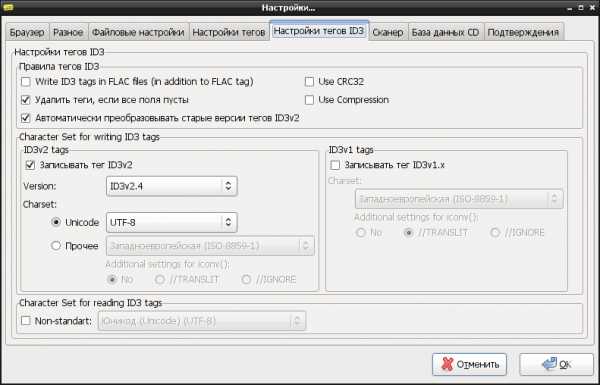
Обрабатывать файлы удобнее поальбомно. Заходим в папку с композициями альбома — программа просканирует тэги всех файлов и покажет их в табе «Общие» раздела «Тег ID3». Ели теги не заполнены, то картинка будет как на скриншоте.
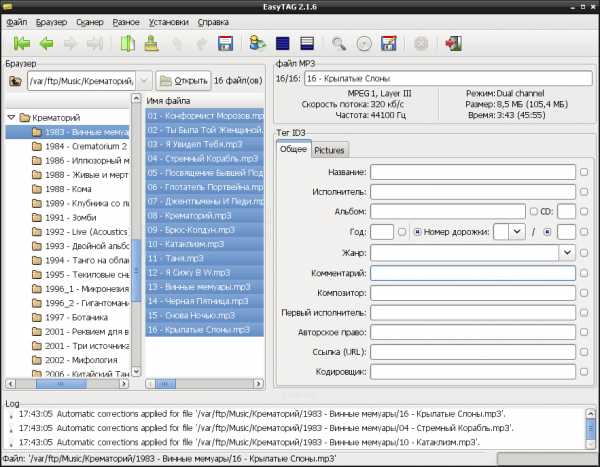
Поскольку в пределах альбома у файлов все теги, за исключением двух (название композиции и номер трека), будут одинаковыми — смело выделяем все файлы и, заполнив поле «год», нажимаем на чекбокс рядом с ним. И у всех файлов будет проставлен этот тег.
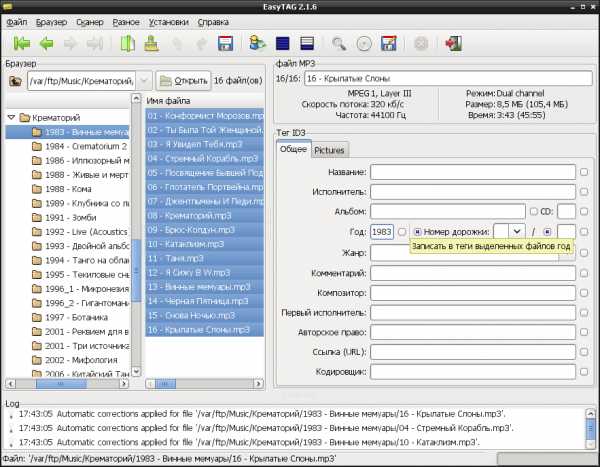
Аналогично поступаем с другими полями: «исполнитель», «альбом», «жанр» и т. д.
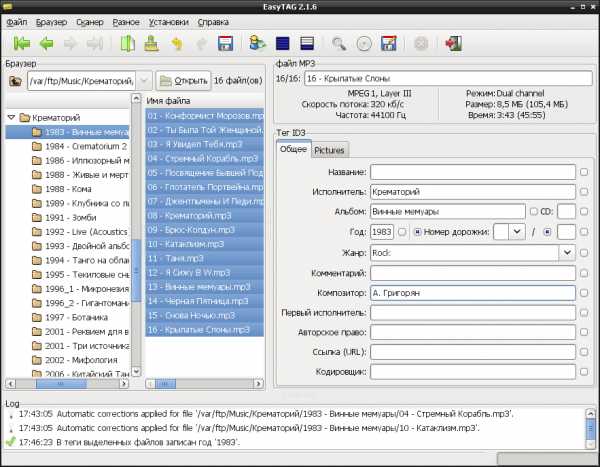
Но можно сделать это ещё проще — с помощью «Сканера тегов и имён файлов». Вызывается он нажатием кнопки в виде зелёного листочка с отогнутым уголком. Чтобы заполнить теги для выделенных файлов выбираем из списка «Сканер» действие «Заполнить тег». Затем, используя переменные указанные в подсказке, выделяем из полного пути (не зря потрачено было время на наведение порядка!) и имени файла нужные теги. Нажимаем на знакомую уже кнопочку в виде зелёного листочка, но уже в самом окне сканера — теги заполнены.

Закончив работу с альбомом сохраняем внесённые изменения нажатием «дискетки» в тулбаре.
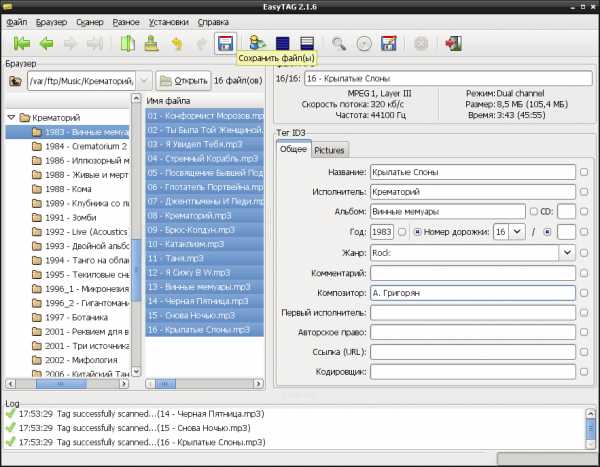
В диалоге ставим крыжик «Повторить действие для оставшихся файлов» и жмём «Да».
В случае если у нас файлы «безымянные» (что-то вроде «track 01.mp3» или вообще «01.mp3»), но теги в них заполнены, сканер позволяет переименовать файлы в соответствии с нашими пожеланиями. Нужно лишь выбрать из списка «Сканер» действие «Переименовать файл и каталог», указать шаблон для имени файла и снова нажать на «зелёный листочек».

Вы наверняка заметили, что у меня в коллекции все файлы начинаются цифрами с номером трека. Зачем? Всё очень просто — мне нравится когда треки идут в правильном порядке, а вот различные mp3-плееры строят списки воспроизведения как Бог на душу положит. Какие-то из них берут за основу имена файлов в алфавитном порядке, какие-то читают номер трека из файла. Переименовав таким образом файлы я навсегда избавился от это небольшой проблемы.
Напоследок скажу о ещё одном режиме работы сканера — «Обработать поля». С его помощью можно заменить в полях тегов «подчёркивания» на пробелы, поменять регистр букв, cделать первые буквы заглавными и многое другое.
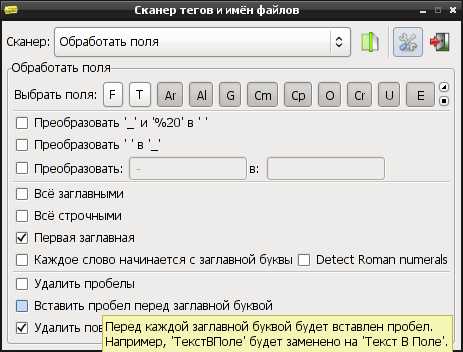
Заключение
Итогом всей этой возни стало то, что куда бы я не загрузил свою музыкальную коллекцию, будь то китайский плеер-свисток, смартфон с андроидом или qmmp/rythmbox/amarok (нужное подчеркнуть/дописать), — я гарантированно получаю воспроизведение в «правильном» порядке и читаемые любым девайсом/программой тэги. Чего и вам желаю! 8)
P.S.: Спасибо авторам EasyTag за классную программу!
Переименование групп файлов и автоматическая нумерация
Как переименовать файлы, чтобы они оказались пронумерованы в определенном порядке.
Решение 1:
В проводнике Windows выделяем нужные файлы, кликаем правой кнопкой мышки и выбираем «переименовать». Оказывается, если выделено несколько файлов, то им всем автоматически присваивается имя, введенное для первого из них с последующим порядковым номером в скобках. Например, если у вас выделено 5 файлов и вы ввели для первого из них имя «anyfile.ext» (здесь «ext» — расширение вашего файла), то пять файлов в порядке сортировки получат имена:
anyfile (1).ext
anyfile (2).ext
anyfile (3).ext
anyfile (4).ext
anyfile (5).ext
Пробел между «anyfile» и номером файла вставляет сама windows. Если вы не хотите, чтобы такой пробел был, введите для первого файла название «anyfile (1).ext»
Минус такого решения в том, что у номеров файлов в названиях нет ведущих нулей. Другими словами, если файлов, например, пятнадцать, названия будут:
anyfile (1).ext
anyfile (2).ext
...
anyfile (9).ext
anyfile (10).ext
anyfile (11).ext
anyfile (12).ext
anyfile (13).ext
anyfile (14).ext
anyfile (15).ext
Конечно, проводник windows отсортирует такие файлы по возрастанию номеров (сначала «9», а потом «10»), но большинство программ с нормальной сортировкой в лексикографическом порядке для правильной сортировки потребуют, чтобы файлы назывались
anyfile (01).ext
anyfile (02).ext
...
anyfile (09).ext
anyfile (10).ext
...
anyfile (15).ext
С этой проблемой поможет справиться второе решение.
Решение 2:
Более продвинутая функция переименования есть у файлового менеджера Total Commander. Сразу оговорюсь, законов я при его использовании не нарушал (хотя не покупал): каждый раз при запуске он мне сообщает, что версия не зарегистрированная и я с этим соглашаюсь. Поскольку эта программа нужна мне только для переименования, это не напрягает.
В Total Commander'е открываем нужную папку, выделяем нужные файлы и нажимаем Ctrl+M. Открывается окно параметров переименования. Указываем шаблон переименования и еще кое-какие параметры (в частности можно вставить дату и время, а так же нумировать файлы числами не с единицы и с некоторым шагом). В шаблоне названия файлов указываем общие символы и тэг [C]"", который означает счетчик (counter). Справа в окне в поле Digits указываем сколько знаков надо выделить под номер в названиях файлов. Нажимаем «Start». Все, файлы переименованы.
Например, если мы выберем шаблон переименования "anyfile_[C]" и укажем «Digits: 3», то выделенные файлы будут переименовываться в
anyfile_001.ext
anyfile_002.ext
...
anyfile_009.ext
anyfile_010.ext
anyfile_011.ext
...
anyfile_099.ext
anyfile_100.ext
...
Минусом обоих решений является то, что они применяются к набору файлов в одной папке. Иногда хочется переименовать файлы сразу в группе папок, причем с учетом порядка самих папок. Но такого полноценного решения у меня пока нет.
Posted in Разное-Полезное, Хочу все знатьYou can leave a response, or trackback from your own site.
Как упорядочить музыку в том порядке, в котором вы хотите, на вашей флешке - Статьи
ПОСМОТРИТЕ, 2021
- Главная
- Статьи
- Наука
- Экономика
- Электроника
- Здоровье
- Жизнь
СТАТЬИ ДЛЯ ВАС

Как использовать морду, чтобы научить собаку не лаять
Как составить меню ресторана с помощью Microsoft Word

Упражнения для лица, чтобы заполнить полости лица
Toggle navigationlaermfeuer
- Статьи
- Наука
- Экономика
- Электроника
Как пользоваться Mp3tag
Иногда можно увидеть ситуацию, когда при проигрывании MP3 файла имя исполнителя или название композиции отображается в виде набора непонятных иероглифов. При этом сам файл называется правильно. Это свидетельствует о неправильно прописанных тегах. В данной статье мы расскажем вам о том, как можно отредактировать эти самые теги аудиофайлов с помощью Mp3tag.
Скачать последнюю версию Mp3tag
Редактирование тегов в Mp3tag
От вас не потребуется никаких специальных навыков или знаний. Для изменения информации метаданных необходима лишь сама программа и те композиции, для которых будут редактироваться коды. А дальше вам необходимо придерживаться инструкции, которая описана ниже. Всего можно выделить два метода изменения данных с помощью Mp3tag — ручное и полуавтоматическое. Давайте рассмотрим более детально каждый из них.
Способ 1: Ручное изменение данных
В данном случае вам необходимо будет вводить все метаданные вручную. Мы пропустим процесс загрузки и инсталляции Mp3tag на компьютер или ноутбук. На данном этапе у вас вряд ли возникнут трудности и вопросы. Приступим непосредственно к использованию софта и описанию самого процесса.
- Запускаем Mp3tag.
- Главное окно программы можно условно разбить на три области — список файлов, область редактирования тегов и панель инструментов.
- Далее нужно открыть ту папку, в которой находятся необходимые композиции. Для этого жмем на клавиатуре одновременно комбинацию клавиш «Ctrl+D» либо просто кликаем на соответствующую кнопку в панели инструментов Mp3tag.
- В результате откроется новое окно. В нем требуется указать папку со вложенными аудифайлами. Просто отмечаем ее, нажав по названию левой кнопкой мыши. После этого жмем кнопку «Выбор папки» в нижней части окна. Если у вас в этой директории находятся дополнительные папки, тогда не забудьте поставить в окне выбора местоположения галочку напротив соответствующей строки. Обратите внимание, что в окне выбора вы не увидите вложенных музыкальных файлов. Просто программа не отображает их.
- После этого в правой части окна Mp3tag появится перечень всех композиций, которые присутствовали в выбранной ранее папке.
- Выделяем из списка композицию, для которой будем изменять теги. Для этого просто нажимаем левой кнопкой мышки на названии таковой.
- Теперь можно приступить непосредственно к изменению метаданных. С левой стороны окна Mp3tag находятся строки, которые вам необходимо заполнить соответствующей информацией.
- Также можно указать обложку композиции, которая будет выводиться на экран при ее проигрывании. Для этого нужно нажать правой кнопкой мышки на соответствующей области с изображением диска, после чего в контекстном меню нажать строку «Добавить обложку».
- В результате откроется стандартное окно выбора файла из корневого каталога компьютера. Находим нужную картинку, выделяем ее и жмем внизу окна кнопку «Открыть».
- Если все было сделано верно, то выбранное изображение будет отображаться с левой стороны окна Mp3tag.
- После того, как вы заполнили информацией все необходимые строки, необходимо сохранить изменения. Для этого достаточно нажать на кнопку в виде дискетки, которая располагается на панели инструментов программы. Также для сохранения изменений можно воспользоваться комбинацией клавиш «Ctrl+S».
- Если вам необходимо откорректировать одинаковые теги сразу у нескольких файлов, тогда вам нужно зажать клавишу «Ctrl», после чего нажать по одному разу в списке по тем файлам, для которых будут изменены метаданные.
- С левой стороны вы увидите в некоторых полях строчки «Оставить». Это значит, что значение данного поля останется у каждой композиции свое. Но это не мешает вам прописать туда свой текст или вовсе удалить содержимое.
- Не забывайте сохранять все изменения, которые будут внесены подобным образом. Делается это точно так же, как и при одиночном редактирования тегов — при помощи комбинации «Ctrl+S» или специальной кнопки на панели инструментов.
Вот собственно и весь ручной процесс изменения тегов аудиофайла, о котором мы хотели вам упомянуть. Заметим, что у данного метода есть недостаток. Он заключается в том, что всю информацию типа названия альбома, года его выпуска и так далее, вам нужно будет искать в интернете самостоятельно. Но этого можно частично избежать, если воспользоваться следующим методом.
Способ 2: Указываем метаданные с помощью баз данных
Как мы упоминали немного выше, данный способ позволит прописать теги в полуавтоматическом режиме. Это значит, что основные поля типа года выпуска трека, альбома, позиции в альбоме и так далее заполнятся автоматически. Для этого придется обратиться за помощью к одной из специализированных баз данных. Вот как это будет выглядеть на практике.
- Открыв в Mp3tag папку с перечнем музыкальных композиций, выбираем из списка один или несколько файлов, для которых нужно найти метаданные. Если выбираете несколько треков, то желательно, чтобы все они были с одного альбома.
- Далее необходимо нажать в самом верху окна программы на строку «Источники тегов». После этого появится всплывающее окошко, где будут в виде списка показаны все сервисы — с помощью них и будут заполняться недостающие теги.
- В большинстве случаев потребуется регистрация на сайте. Если вы хотите избежать лишней возни со вводом данных, тогда советуем использовать базу данных «freedb». Для этого просто нажмите на соответствующую строку в окошке, указанном выше. При желании, вы можете использовать абсолютно любую базу данных, указанную в списке.
- После того, как вы кликните на строку «БД freedb», появится в центре экрана новое окно. В нем вам потребуется отметить последнюю строку, в которой говорится про поиск в интернете. После этого жмем кнопку «OK». Она расположена в этом же окне немного ниже.
- Следующим шагом будет выбор типа поиска. Вы можете искать по исполнителю, альбому или названию композиции. Советуем производить поиск по исполнителю. Для этого прописываем название группы или исполнителя в поле, отмечаем соответствующую строчку галочкой, после чего жмем кнопку «Далее».
- В следующем окошке будет отображен список альбомов искомого исполнителя. Выбираем нужный из списка и нажимаем кнопку «Далее».
- Появится новое окно. В верхнем левом углу вы сможете увидеть уже заполненные поля с тегами. При желании, вы можете их изменить, если какое-то из полей будет заполнено неверно.
- Также вы можете указать для композиции тот порядковый номер, который ей присвоен в официальном альбоме исполнителя. В нижней области вы увидите два окошка. В левом будет отображаться официальный перечень композиций, а в правом — ваш трек, для которого редактируются теги. Выбрав свою композицию из левого окошка, вы можете менять ее положение с помощью кнопок «Выше» и «Ниже», которые располагаются рядом. Это позволит вам установить аудиофайл на ту позицию, на которой он находится в официальном сборнике. Иными словами, если в альбоме трек находится на четвертой позиции, то вам нужно будет для точности опустить свой трек на ту же позицию.
- Когда все метаданные будут указаны и выбрана позиция трека, жмем кнопку «OK».
- В результате все метаданные обновятся, а изменения сразу же будут сохранены. Спустя несколько секунд вы увидите окно с сообщением о том, что теги успешно установлены. Закрываем окно, нажав кнопку «OK» в нем.
- Подобным образом необходимо обновить теги и у других композиций.
На этом описываемый способ редактирования тегов завершен.
Дополнительные возможности Mp3tag
Помимо стандартного редактирования тегов, упомянутая в названии программа поможет вам пронумеровать все записи нужным образом, а также позволит указать имя файла в соответствии с его кодом. Давайте поговорим об этих моментах подробнее.
Нумерация композиций
Открыв папку с музыкой, вы можете пронумеровать каждый файл нужным вам образом. Для этого достаточно сделать следующее:
- Выделяем из перечня те аудиофайлы, для которых необходимо указать или изменить нумерацию. Вы можете выбрать сразу все композиции (сочетание клавиш «Ctrl+A»), либо отметить только конкретные (зажав «Ctrl», нажать левой кнопкой мыши на названии нужных файлов).
- После этого нужно нажать на кнопку с названием «Мастер нумерации». Она находится на панели инструментов Mp3tag.
- Далее откроется окно с опциями нумерации. Тут вы можете указать, с какого числа начать нумерацию, добавлять ли ноль к простым числам, а также сделать повтор нумерации для каждой подпапки. Отметив все необходимые опции, вам нужно будет нажать «OK» для продолжения.
- Начнется процесс нумерации. Через некоторое время появится сообщение о его окончании.
- Закрываем данное окно. Теперь в метаданных отмеченных ранее композиций будет указан номер в соответствии с порядком нумерации.
Перенос названия в тег и наоборот
Встречаются случаи, когда в музыкальном файле прописаны коды, но отсутствует название. Иногда случается и наоборот. В таких случаях могут помочь функции переноса названия файла в соответствующие метаданные и наоборот, из тегов в основное название. Выглядит на практике это следующим образом.
Тег — Имя файла
- В папке с музыкой имеем некий аудиофайл, который называется к примеру «Name». Выбираем его, нажав один раз по его названию левой кнопкой мыши.
- В списке метаданных же отображается корректное название исполнителя и самой композиции.
- Можно, конечно же, прописать данные вручную, но проще сделать это автоматически. Для этого нужно лишь нажать на соответствующую кнопку с названием «Тег — Имя файла». Находится она на панели инструментов Mp3tag.
- Появится окно с предварительной информацией. В поле у вас должны быть прописаны значения «%artist% — %title%». Можно также добавить в название файла и другие переменные из метаданных. Полный список переменных отобразится, если нажать на кнопку справа от поля ввода.
- Указав все переменные, следует нажать кнопку «OK».
- После этого файл переименуется должным образом, а на экране появится соответствующее уведомление. Его можно потом просто закрыть.
Имя файла — Тег
- Выбираем из списка музыкальный файл, имя которого нужно продублировать в его же метаданные.
- Далее нужно нажать на кнопку «Имя файла — Тег», которая расположена в панели управления.
- Откроется новое окошко. Так как название композиции чаще всего состоит из имени исполнителя и названия песни, то в соответствующем поле у вас должно располагаться значение «%artist% — %title%». Если же в имени файла указана другая информация, которая может быть занесена в код (дата выпуска, альбом и так далее), то вам нужно дописать свои значения. Их список также можно посмотреть, если нажать на кнопку справа от поля.
- Для подтверждения данных остается нажать кнопку «OK».
- В результате поля данных заполнятся соответствующей информацией, а вы увидите уведомление на экране.
Вот и весь процесс переноса кода в имя файлов и наоборот. Как видите, в этом случае такие метаданные как год выпуска, название альбома, номер композиции и так далее, не указываются автоматически. Поэтому для общей картины вам придется прописать эти значения вручную либо через специальный сервис. Об этом мы говорили в первых двух методах.
На этом данная статья плавно подошла к своему финалу. Надеемся, указанная информация поможет вам в редактировании тегов, и в результате вы сможете навести порядок в своей музыкальной библиотеке.
Мы рады, что смогли помочь Вам в решении проблемы.Опишите, что у вас не получилось. Наши специалисты постараются ответить максимально быстро.
Помогла ли вам эта статья?
ДА НЕТ Загрузка рандомизатора порядкафайлов | SourceForge.net
Полное имя
Телефонный номер
Название работы
Промышленность
Компания
Размер компании Размер компании: 1 - 2526 - 99100 - 499500 - 9991,000 - 4,9995,000 - 9,99910,000 - 19,99920,000 или более
Получайте уведомления об обновлениях для этого проекта.Получите информационный бюллетень SourceForge. Получайте информационные бюллетени и уведомления с новостями сайта, специальными предложениями и эксклюзивными скидками на ИТ-продукты и услуги.
Да, также присылайте мне специальные предложения о продуктах и услугах, касающихся:
Программное обеспечение для бизнеса Программное обеспечение с открытым исходным кодом Информационные технологии Программирование Оборудование
Вы можете связаться со мной через:
Электронная почта (обязательно) Телефон SMS Я согласен получать эти сообщения от SourceForge.сеть. Я понимаю, что могу отозвать свое согласие в любое время. Пожалуйста, обратитесь к нашим Условиям использования и Политике конфиденциальности или свяжитесь с нами для получения более подробной информации. Я согласен получать эти сообщения от SourceForge.net указанными выше способами. Я понимаю, что могу отозвать свое согласие в любое время. Пожалуйста, обратитесь к нашим Условиям использования и Политике конфиденциальности или свяжитесь с нами для получения более подробной информации.Для этой формы требуется JavaScript.
ПодписывайсяКажется, у вас отключен CSS.Пожалуйста, не заполняйте это поле.
Кажется, у вас отключен CSS. Пожалуйста, не заполняйте это поле.
.Действия и пакетные операции - FAQ (Часто задаваемые вопросы)
Как создать новое действие?
Сначала создайте новую группу действий через Действия> Действия или Alt + 6 .
Затем нажмите кнопку New и дайте своей группе действий выразительное имя, например, « Все поля тегов, верхний регистр ». Эту группу действий можно применить к выбранным файлам после того, как вы добавили к ней одно или несколько действий.
Теперь вы можете создать новое действие в своей группе действий с помощью кнопки New и выбрать нужный тип действия из списка.
На данный момент доступны следующие типы действий
Вы можете комбинировать различные действия (например, Преобразование и Заменить ) в одну группу действий и активировать или деактивировать их с помощью флажков в диалоговом окне Действия> Действия .
.аудио - можно ли узнать продолжительность MP3 до загрузки всего файла?
Переполнение стека- Около
- Продукты
- Для команд
- Переполнение стека Общественные вопросы и ответы
- Переполнение стека для команд Где разработчики и технологи делятся частными знаниями с коллегами
- Вакансии Программирование и связанные с ним технические возможности карьерного роста
- Талант Нанимайте технических специалистов и создавайте свой бренд работодателя
- Реклама Обратитесь к разработчикам и технологам со всего мира
- О компании
Загрузка…
.Как вы контролируете порядок, в котором файлы появляются в GitHub Gist
Переполнение стека- Около
- Продукты
- Для команд
- Переполнение стека Общественные вопросы и ответы
- Переполнение стека для команд Где разработчики и технологи делятся частными знаниями с коллегами
- Вакансии Программирование и связанные с ним технические возможности карьерного роста
- Талант Нанимайте технических специалистов и создавайте свой бренд работодателя
- Реклама Свяжитесь с разработчиками и технологами по всему миру
Как переместить заданное количество случайных файлов в ОС Unix / Linux
Переполнение стека- Около
- Продукты
- Для команд
- Переполнение стека Общественные вопросы и ответы
- Переполнение стека для команд Где разработчики и технологи делятся частными знаниями с коллегами
- Вакансии Программирование и связанные с ним технические возможности карьерного роста
- Талант Нанимайте технических специалистов и создавайте свой бренд работодателя
- Реклама Обратитесь к разработчикам и технологам со всего мира
- О компании
| Расширение файла | .mp3 |
| Категория файла | аудио |
| Описание | MP3 (формально MPEG-1 Audio Layer-3 или MPEG-2 Audio Layer-3) - это цифровой формат для хранения аудиофайлов и потокового аудио.Программисты MPEG разработали формат. Это один из наиболее востребованных кодеков для цифрового кодирования. Формат широко используется на различных сайтах обмена файлами для ознакомительной загрузки. Из-за сжатия с потерями в этом аудиоформате можно сжимать дорожки компакт-диска до 1/10 их исходного размера, сохраняя при этом высокое качество воспроизведения. Более того, он может быть закодирован с более высокой или более низкой скоростью передачи данных для корректировки конечного качества. Обертоны, не воспринимаемые человеческим ухом, удаляются.Сложные алгоритмы позволяют уменьшить размер дорожек. В результате на одном компакт-диске может содержаться несколько сотен песен. MP3 совместим со всеми наиболее популярными операционными системами и поддерживается большинством современных DVD-плееров и музыкальных систем. |
| Технические характеристики | До появления MP3 широко использовался MPEG-1. Этот формат содержал не только аудиоданные, но и изображения. MP3 разбивает аудиофайл на части одинаковой длины.По окончании обработки каждая деталь упаковывается в свою раму. Он включает технологию спектрального ограничения, которая требует непрерывного входного сигнала для обеспечения использования двух смежных структур. По окончании спектрального удаления файл следует сжать математическими методами. При необходимости степень сжатия можно изменить даже внутри одного кадра. Файлы со скоростью 128 кбит / с имеют 11-кратное сжатие. Дальнейшее уменьшение размера файла приведет к значительному ухудшению качества звука. |
| Программы | Проигрыватель Microsoft Windows Media Медиаплеер VLC MPlayer jetAudio Zune Смелость Apple iTunes Plex Media Center Amarok Xine Тотем |
| Разработчик | Группа экспертов по движущимся изображениям |
| Тип MIME | аудио / mp3 аудио / MPEG3 аудио / миль на галлонаудио / MPEG аудио / x-mpeg аудио / x-mpeg-3 аудио / mp3 аудио / x-mpegaudio аудио / x-mpg аудио / x-mp3 |